طالما تستخدم مايكروسوفت وورد فالطريق أصبح قصير بسيط وسهل لإستخدام محرر النصوص من جوجل ولا حاجة الي المزيد حول شرح google docs حيث أن هذا الأخير ما هو إلا صورة مطورة من الوورد هذه النسخة تدعم بشكل أكبر استخدام الانترنت والمتصفح لتحرير وأنشاء الملفات النصية سواء من الهاتف أو الكمبيوتر المكتبي واللاب توب .
هنا سوف أوضح لكم الخلاصة حول google docs شرح لن يكون بالتفصيل بقدر ما هو الطريق الأسهل للبدء في إستخدام هذه الخدمة من جوجل حيث يكفي أن يكون لديك حساب جوجل Gmail أو انشاء حساب جديد اذا لم يكن لديك حساب بالفعل راجع في هذا الصدد طريقة عمل ايميل جوجل .
من المميزات الجوهرية في محرر النصوص جوجل دوك او مستندات Google هو إمكانية انشاء تعديل مشاركة الملفات عبر المتصفح بشكل مباشر ودون الحاجة الي تنصيب اي برامج مع سهولة مشاركة هذه الملفات الي الغير عبر رابط المشاركة بالتالي هناك سهولة في الاستخدام عن برامج تحرير النصوص الأخري .
الأن بإستخدام حسابك في جوجل ادخل الي محرر النصوص من جوجل عبر هذا الرابط docs.google.com يجب تسجيل الدخول بحساب جوجل اذا لم تكن مسجل بالفعل كما وضحنا من قبل .
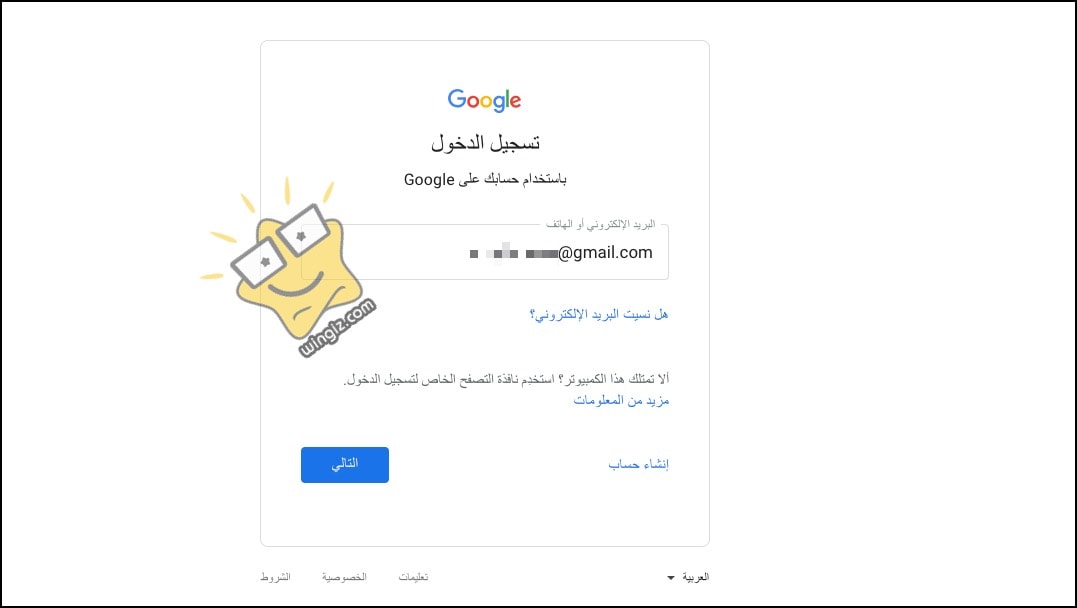
الأن من الواجهة الرئيسية لمستندات جوجل يمكنك انشاء ملف جديد التعديل علي الملف الحالي وفي حالة وجود ملفات قديمة يتم تخزينها في نفس الواجهة لسهولة الوصول إليها , لإنشاء ملف جديد اضغط علي ايقونة الاضافة التي باللون الأحمر هذه الايقونة موجودة بنفس الشكل سواء كنت تستخدم مستندات جوجل من الهاتف أو الكمبيوتر .
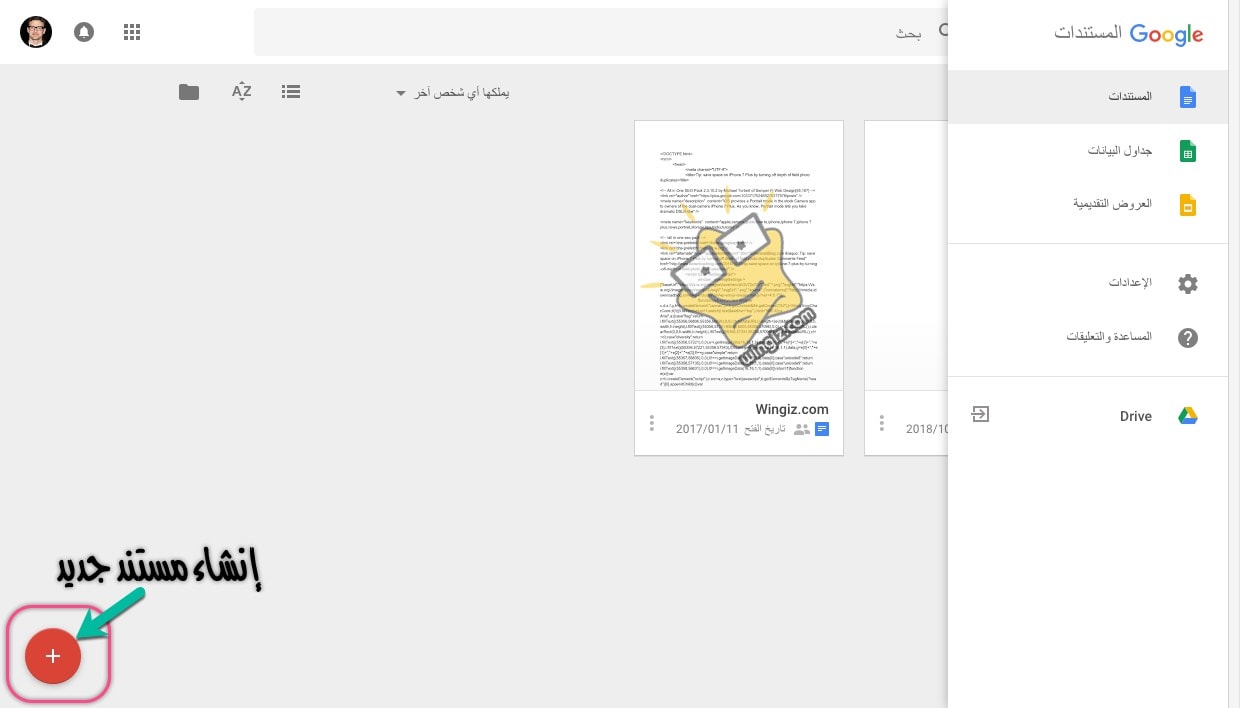
بمجرد انشاء مستند سوف تلاحظ وجود كل الأدوات التي تحتاج اليها والموجودة في الوورد وبرامج تحرير النصوص حتي بنفس ترتيب القوائم من ملف ادراج ادوات عرض وتحرير الي غير ذلك , يمكنك اكتشاف هذه الادوات بنفسك سهلة جداً من حيث الاستخدام .
ما سوف نركز عليها هنا هو كيفية تنزيل الملف وكيفية مشاركة الملف سواء عبر رابط مباشر للعرض او لمشاركة أكثر من شخص للعمل علي نفس الملف .
من قائمة – ملف – يمكنك تنزيل الملف الذي تم انشاؤه ثم – تنزيل بتنسيق – ثم حدد علي التنسيق الذي تريد حفظ الملف به هنا متاح PDF أو DOC أو TEXT الي غير ذلك من التنسيقات المتاحة أو يكفي ان تغلق الملف ليتم حفظه في حسابك حسب اخر تعديلات تم عليه بحيث يمكنك الدخول الي مستندات جوجل مرة أخري في أي وقت لاحق ومن أي جهاز متصل بالانترنت للتعديل علي الملف او انشاء أخر جديد أو حذفه .
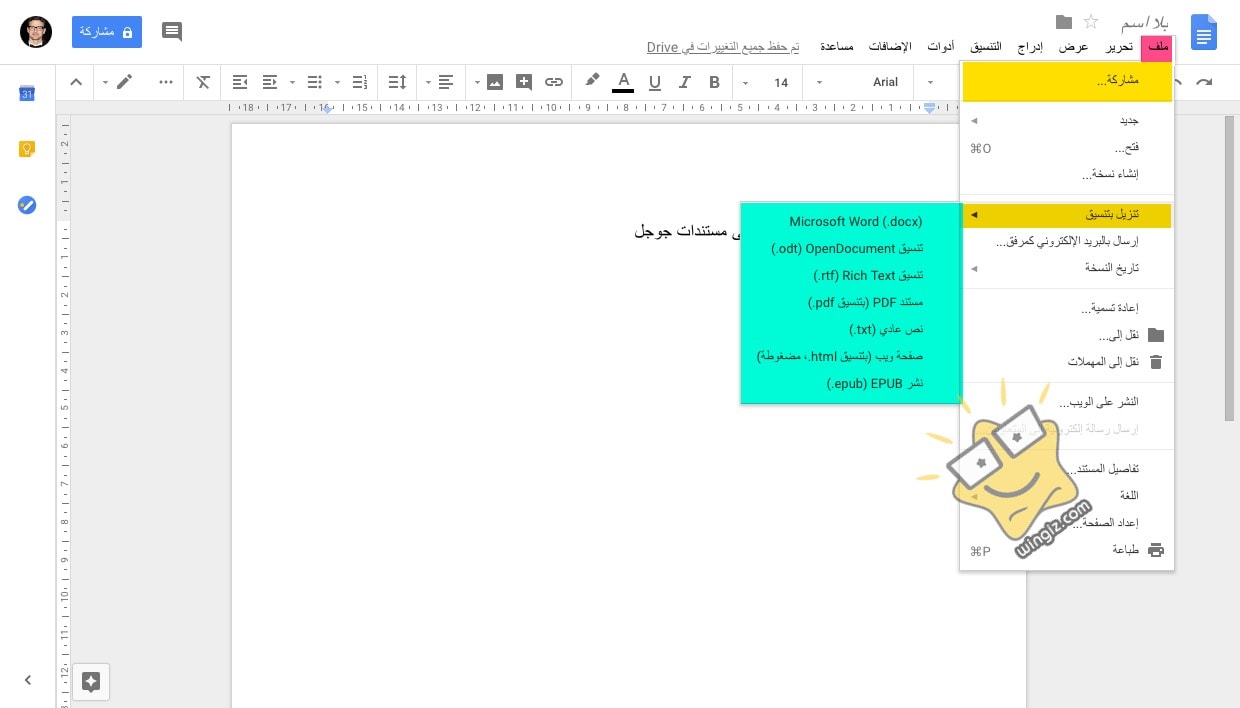
في الفقرة السابقة وضحنا كيفية انشاء ملف والتعديل عليه مع أمكانية تحميله او حفظه في حسابك والوصول اليه فيما بعد , هنا سوف ننتقل الي نقطة هامة أخري وهي مشاركة الملف مع شخص أو مجموعة من الأشخاص أو الحصول علي رابط مباشر لعرض محتوي الملف .
بخصوص المشاركة يمكنك مشاركة الملف مع شخص أخر عن طريق اضافة ايميل جوجل الخاص بهذا الشخص وهي عبارة عن دعوة للشخص للعمل علي الملف او حتي مجرد الوصول اليها .
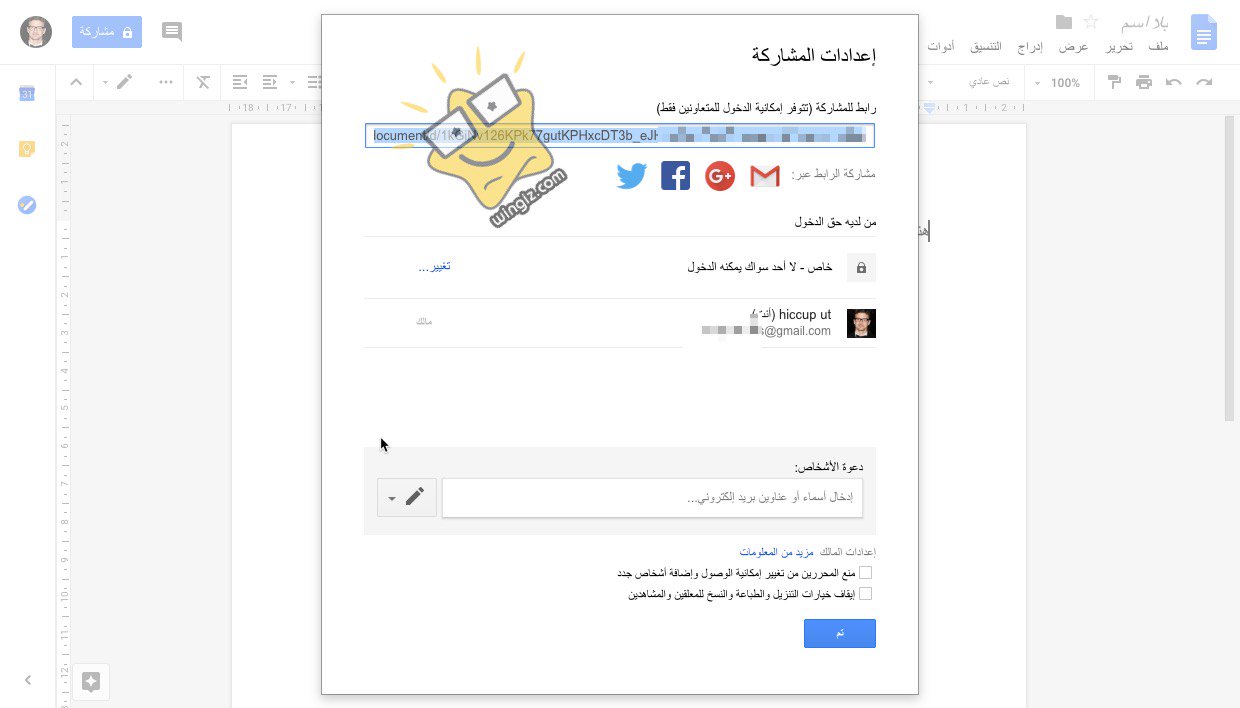
يمكنك بطبيعة الحال تحديد صلاحيات الغير للتعديل علي هذا الملف حيث يمكن أن تقتصر علي مجرد مشاهدة محتوي الملف أو توسيع الصلاحيات بحيث تشمل التعديل علي الملف وحذف بعض المحتويات , ننصحك في هذا الصدد بمراجعة المقالة السابقة والتي تحدثنا فيها بشكل موسع حول مشاركة ملفات جوجل درايف .
الان أصبح لديك فكرة جيدة حول google docs ماهو وكيف يمكنك استخدامه من حيث انشاء ملف والتعديل عليها ومشاركة هذا الملف مع الغير هذا تقريباً كل ما تحتاج اليه , أمنح نفسك بعض الوقت لإكتشاف القوائم وما يمكنك القيام به حيث لن يستغرق الامر سوي دقائق معدودة لتحترف استخدام هذه الخدمة من جوجل .
